एंड्रॉइड प्लेटफ़ॉर्म को अत्यधिक अनुकूलन योग्य माना जाता है। यदि आपके पास एंड्रॉइड है, तो आपकी स्क्रीन का स्वरूप बदलना आपके डिवाइस को वैयक्तिकृत करने का एक शानदार तरीका है।

इस लेख में, हम आपको एंड्रॉइड पर रिज़ॉल्यूशन बदलने के कुछ तरीके दिखाएंगे ताकि आप इसे अपनी इच्छानुसार सेट कर सकें।
डिवाइस सेटिंग्स की जाँच की जा रही है
यदि आप अपने एंड्रॉइड डिवाइस का रिज़ॉल्यूशन बदलना चाहते हैं तो सबसे पहले आपको सेटिंग्स मेनू की जांच करनी चाहिए। कुछ निर्माता अपने उपकरणों पर अलग-अलग रिज़ॉल्यूशन की अनुमति देते हैं, और उन्हें मेनू के माध्यम से आसानी से उपलब्ध कराते हैं। रिज़ॉल्यूशन आमतौर पर डिस्प्ले सेटिंग्स के अंतर्गत पाया जाएगा, लेकिन एक्सेसिबिलिटी सेटिंग्स के अंतर्गत भी हो सकता है। यदि आपने दोनों की जाँच कर ली है और वे नहीं मिले हैं, तो अपना रिज़ॉल्यूशन बदलना अधिक जटिल प्रक्रिया होगी।

जड़ बनाम. गैर-रूट विधि
यदि निर्माता ने डिफ़ॉल्ट रूप से रिज़ॉल्यूशन को समायोजित करने का कोई तरीका शामिल नहीं किया है, तो भी आप अपने एंड्रॉइड की डीपीआई सेटिंग्स को दो तरीकों में से एक में बदल सकते हैं। आप रूट या नॉन-रूट तरीकों का उपयोग कर सकते हैं। रूट करने का मतलब है कि आप डिवाइस के सिस्टम कोड तक पहुंच पाएंगे - यह जेलब्रेकिंग के एंड्रॉइड संस्करण की तरह है। इन दोनों तरीकों के अपने फायदे और नुकसान हैं।
यदि आप फ़ोन को रूट करते हैं, तो रिज़ॉल्यूशन बदलना थोड़ा आसान हो जाएगा, क्योंकि आपके लिए काम करने के लिए केवल प्ले स्टोर से एक ऐप डाउनलोड करना होगा। नकारात्मक पक्ष यह है कि, क्योंकि आप सिस्टम कोड तक पहुंच खोल रहे हैं, आप अपने डिवाइस को अवांछित संपादन के प्रति असुरक्षित छोड़ रहे हैं। यदि सिस्टम में परिवर्तन गलत तरीके से किया जाता है मई अपने डिवाइस को ईंट करें। वह, और रूटिंग, अधिकांश निर्माता की वारंटी रद्द कर देगा।
निश्चित रूप से, गैर-रूट विधि इन समस्याओं से बचाती है। लेकिन रिज़ॉल्यूशन बदलने की प्रक्रिया थोड़ी अधिक जटिल हो जाती है। हम यहां आपको चरणों की रूपरेखा बताएंगे ताकि आप स्वयं निर्णय ले सकें कि कौन सी विधि चुननी है।
बिना रूट विधि का उपयोग करके अपना रिज़ॉल्यूशन बदलना
बिना रूट विधि का उपयोग करके अपने डिवाइस के रिज़ॉल्यूशन को बदलने के लिए, आप संक्षेप में एंड्रॉइड डिबग ब्रिज या एडीबी नामक टूल का उपयोग करेंगे। एडीबी आपके डिवाइस के साथ संचार करता है और आपको टाइप किए गए कमांड का उपयोग करके विभिन्न क्रियाएं चलाने की क्षमता देता है। ऐसा कहा जा रहा है कि, आपको एक कंप्यूटर और उसे अपने एंड्रॉइड मशीन से कनेक्ट करने के तरीके की आवश्यकता होगी।
सबसे पहले, एंड्रॉइड डेवलपर के स्टूडियो वेबपेज से एडीबी डाउनलोड करें। या तो प्राप्त करके एसडीके प्रबंधक जिसमें एडीबी शामिल है, और इसे आपके लिए इंस्टॉल करता है, या स्टैंडअलोन प्राप्त कर रहा है एसडीके प्लेटफार्म पैकेज.
एसडीके डाउनलोड करें और फिर संपीड़ित फ़ाइल को अपने पसंदीदा स्थान पर निकालें।
इसके बाद, आपको अपने डिवाइस पर यूएसबी डिबगिंग सक्षम करना होगा। ऐसा करना आसान है, बस इन चरणों का पालन करें:
- खुली सेटिंग।
- फ़ोन के बारे में, या डिवाइस के बारे में खोजें। यदि आप इसे नहीं ढूंढ पा रहे हैं, तो सिस्टम की तलाश करें और इसे वहां खोजें।

- फ़ोन के बारे में खोलें और बिल्ड नंबर देखने तक नीचे स्क्रॉल करें।
- बिल्ड नंबर पर कई बार टैप करें। आपको एक चेतावनी मिलेगी कि आप डेवलपर विकल्प सक्षम करने वाले हैं। ओके पर क्लिक करें।
- सेटिंग्स या सिस्टम पर वापस जाएं और डेवलपर विकल्प देखें और फिर इसे खोलें।
- जब तक आपको यूएसबी डिबगिंग विकल्प दिखाई न दे तब तक नीचे स्क्रॉल करें और सक्षम करें पर क्लिक करें।
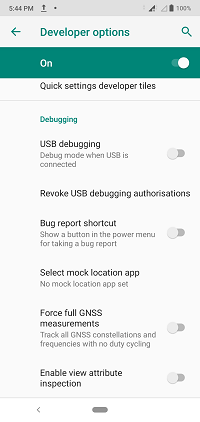
- अपने Android को अपने कंप्यूटर से कनेक्ट करने के लिए USB केबल का उपयोग करें।
अब आप रिज़ॉल्यूशन बदलने के लिए ADB का उपयोग करेंगे। इस प्रकार करें:
- कमांड प्रॉम्प्ट खोलें. यह आपके टास्कबार सर्च पर cmd टाइप करके या Windows + R दबाकर और cmd टाइप करके किया जा सकता है।
- वह निर्देशिका खोलें जहाँ आपने ADB निकाला था। आप फ़ोल्डरों की सूची प्राप्त करने के लिए डीआईआर टाइप करके प्रॉम्प्ट में ऐसा कर सकते हैं, फिर सीडी टाइप करके उस फ़ोल्डर का नाम टाइप करें जिसे आप खोलना चाहते हैं।
- एक बार जब आप निर्देशिका खोल लेते हैं तो एडीबी डिवाइस में टाइप करें। आपको स्क्रीन पर अपने डिवाइस का नाम देखना चाहिए। यदि नहीं, तो जांचें कि यूएसबी डिबगिंग ठीक से सक्षम किया गया है या नहीं।

- अपने डिवाइस के साथ संचार करने के लिए कमांड जारी करने के लिए adb शेल टाइप करें।
- इससे पहले कि आप कुछ भी बदलें, आपको अपने एंड्रॉइड का मूल रिज़ॉल्यूशन याद रखना चाहिए, यदि आप इसे वापस चाहते हैं। डंपसिस डिस्प्ले में टाइप करें | ग्रेप mBaseDisplayInfo.

- चौड़ाई, ऊंचाई और घनत्व के मान ज्ञात करें। यह आपके डिवाइस का मूल रिज़ॉल्यूशन और DPI घनत्व है।
- यहां से आप कमांड का उपयोग करके डिवाइस का रिज़ॉल्यूशन बदल सकते हैं wm आकार, या डब्ल्यूएम घनत्व. रिज़ॉल्यूशन को चौड़ाई x ऊँचाई से मापा जाता है इसलिए ऊपर की छवि के अनुसार मूल रिज़ॉल्यूशन 1080 x 2280 होगा। यदि आपको कोई रिज़ॉल्यूशन कमांड देना हो तो यह wm आकार 1080×2280 होगा।
- डीपीआई 120-600 के बीच है। उदाहरण के लिए, DPI को 300 में बदलने के लिए wm घनत्व 300 टाइप करें।
- अधिकांश परिवर्तन आपके इनपुट करते ही घटित हो जाने चाहिए। यदि नहीं तो अपने डिवाइस को पुनः प्रारंभ करने का प्रयास करें।
रूट करके अपना संकल्प बदलें
एक ओपन सोर्स मोबाइल ओएस के रूप में एंड्रॉइड की प्रकृति के कारण, विभिन्न उपकरणों के लिए हजारों निर्माता हैं। आपको अपने विशेष डिवाइस को रूट करने का उचित तरीका जांचना होगा क्योंकि यह अधिकांश अन्य की तरह ही प्रक्रिया नहीं हो सकती है।
आपके डिवाइस के लिए विशिष्ट रूटिंग विधि की तलाश यह सुनिश्चित करती है कि आप गलती से इसे खराब न कर दें। इसके बारे में सावधान रहें, क्योंकि रूट करने से ही आपकी वारंटी ख़त्म हो जाएगी, और आपका निर्माता इसे मरम्मत के लिए स्वीकार नहीं कर सकता है।
यदि आपके पास पहले से ही रूटेड डिवाइस है, तो रिज़ॉल्यूशन बदलना एक ऐप डाउनलोड करने जितना आसान है। वर्तमान में, सबसे लोकप्रिय जिसका आप उपयोग कर सकते हैं वह है आसान डीपीआई परिवर्तक रूट गूगल प्ले स्टोर से. इसका उपयोग मुफ़्त है और इसकी समीक्षाएँ बहुत अच्छी हैं। अन्य ऐप्स भी उपलब्ध हैं, लेकिन इस ऐप जितनी उच्च रेटिंग वाली नहीं हैं।
उपयोगकर्ता की पसंद के अनुसार समायोजन
एंड्रॉइड के फायदों में से एक यह है कि इसे कई प्रकार की मशीनों के अनुकूल बनाया गया है। इसका मतलब यह है कि सिस्टम को अपने उपयोगकर्ता की पसंद के अनुसार समायोजित करने के लिए डिज़ाइन किया गया था। डिवाइस के रिज़ॉल्यूशन को बदलने में सक्षम होना, हालांकि मानक नहीं है, किसी भी एंड्रॉइड उपयोगकर्ता द्वारा न्यूनतम प्रयास के साथ किया जा सकता है।
क्या आप Android में रिज़ॉल्यूशन बदलने का कोई अन्य तरीका जानते हैं? नीचे कि टिप्पणियों अनुभाग के लिए अपने विचार साझा करें।




